首先通过运行命令resmon打开资源监视器,再从CPU、内存、磁盘和网络四个选项卡查看各进程的资源占用详情,可精准定位系统性能瓶颈。
如果您需要了解Windows 11中哪些进程正在消耗大量系统资源,可以通过资源监视器获取详细的CPU、内存、磁盘和网络使用情况。以下是具体的操作方法:
本文运行环境:Dell XPS 13,Windows 11。
一、通过运行命令打开资源监视器
使用“运行”对话框是最快捷的启动方式,适用于所有用户。
1、同时按下 Win + R 键,打开“运行”窗口。
2、在输入框中键入 resmon,然后按回车键。
3、资源监视器窗口将立即启动,并默认显示“概述”选项卡,提供各项资源的实时图表。
二、从任务管理器启动资源监视器
任务管理器提供了一个入口,可以快速跳转到功能更全面的资源监视器。
1、右键单击任务栏空白区域,选择 任务管理器。
2、如果任务管理器以简略模式打开,请点击左下角的 “详细信息” 展开完整界面。
3、切换到 “性能” 选项卡,查看各硬件的实时使用率。
4、在页面底部找到并点击 “打开资源监视器” 链接。
三、通过开始菜单搜索启动
此方法适合不熟悉快捷键或命令的用户,操作直观易懂。
1、点击 开始按钮 或按下Win键,展开开始菜单。
2、直接在搜索栏中输入 资源监视器。
晓象AI资讯阅读神器
晓象-AI时代的资讯阅读神器
25
查看详情
3、在搜索结果中点击“资源监视器”应用,即可启动程序。
四、监控CPU与内存负载
资源监视器能详细列出每个进程对CPU和内存的占用情况,帮助识别性能瓶颈。
1、在资源监视器主界面,点击顶部的 “CPU” 选项卡。
2、查看“关联的句柄”列表,了解哪些进程正在活动。
3、观察“CPU”列,数值越高表示该进程占用CPU越多。
4、切换到 “内存” 选项卡,查看各进程的物理内存使用量。
5、关注“提交(KB)”和“工作集”数据,判断内存压力来源。
五、检查磁盘与网络活动
当系统响应迟缓或网络变慢时,可通过此功能定位高负载的进程。
1、点击 “磁盘” 选项卡,查看当前进行读写操作的进程。
2、检查“读取 (B/秒)”和“写入 (B/秒)”列,识别高I/O进程。
3、切换到 “网络” 选项卡,查看哪些进程正在使用网络。
4、在“TCP连接”部分,可看到各进程建立的外部连接地址和端口。
以上就是win11怎么使用资源监视器查看系统负载_Win11资源监视器使用指南的详细内容,更多请关注php中文网其它相关文章!
相关标签:
win11 windows win windows 11 windows
大家都在看:
win11怎么修改默认截图保存位置_Win11默认截图保存位置修改方法
win11无法安装Intel或AMD芯片组驱动怎么办_Win11芯片组驱动安装失败解决方法
win11怎么设置pin码登录_Win11 PIN码登录设置方法
win11开启Hyper-V后安卓模拟器无法运行怎么办_Win11Hyper-V影响安卓模拟器解决方法
win11窗口拖动或缩放时有明显卡顿怎么办_Win11窗口拖动缩放卡顿优化方法